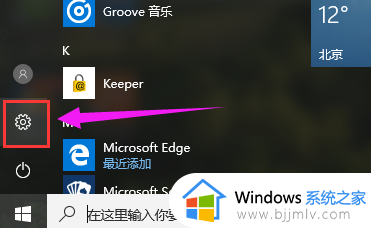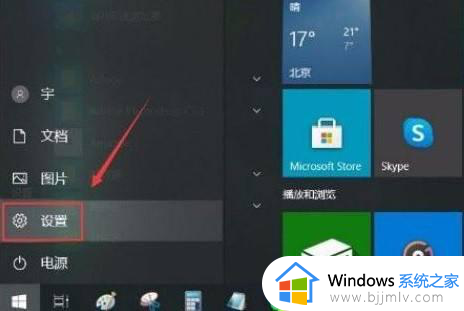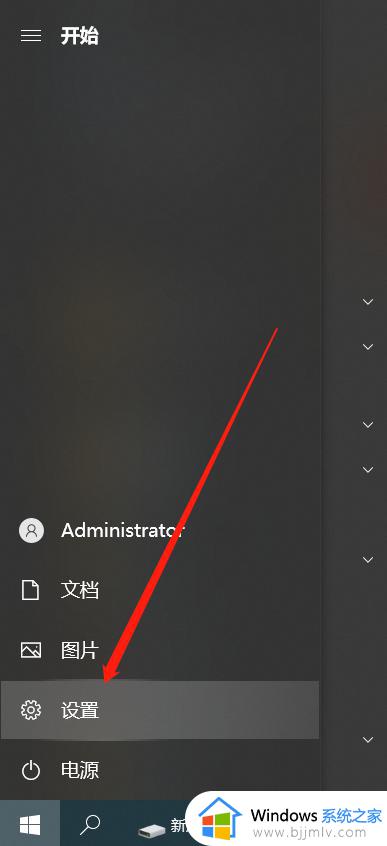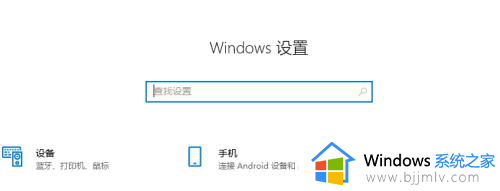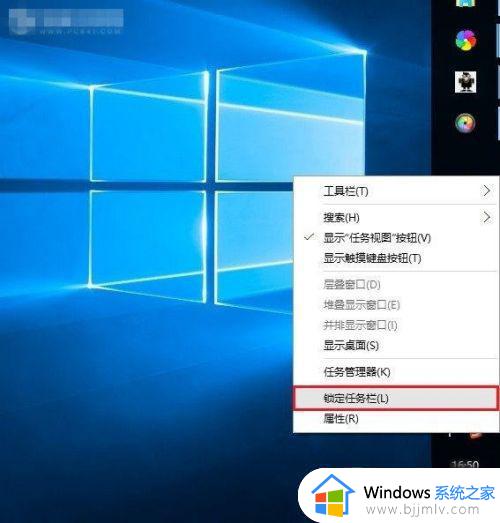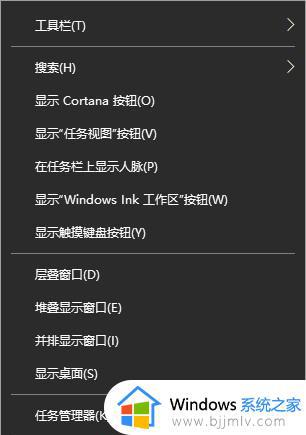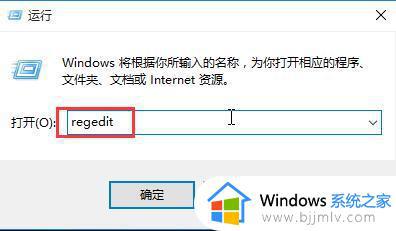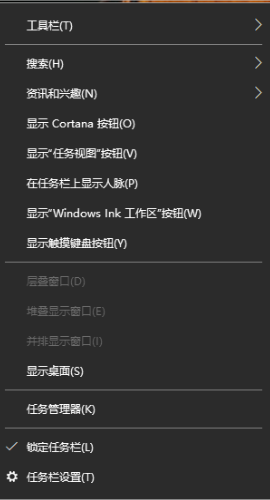win10任务栏宽度怎么调整 win10如何调整任务栏宽度
更新时间:2023-07-20 14:57:25作者:runxin
通常在电脑安装win10系统进入桌面之后,个性化的桌面布局也都是默认的,基本上也符合用户的操作习惯,当然有些用户可能会发现win10系统桌面底下任务栏显示宽度不是很习惯,因此想要重新调整一下,那么win10任务栏宽度怎么调整呢?在本文中小编就给大家带来win10调整任务栏宽度设置方法。
具体方法:
1、首先,点击左下角“开始”图标,再点击“设置”。
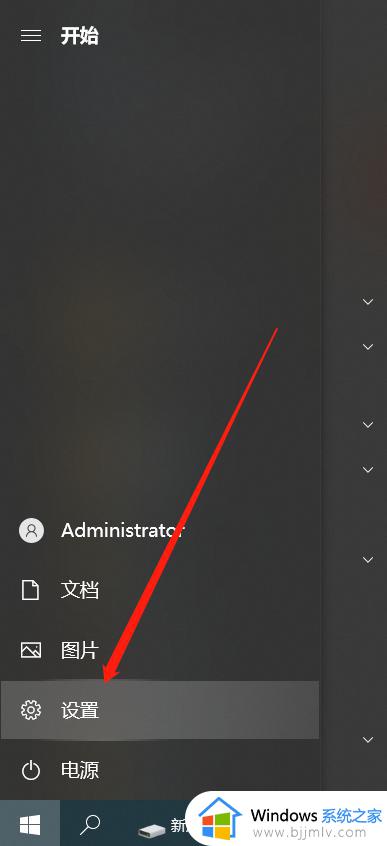
2、然后,点击“个性化”。
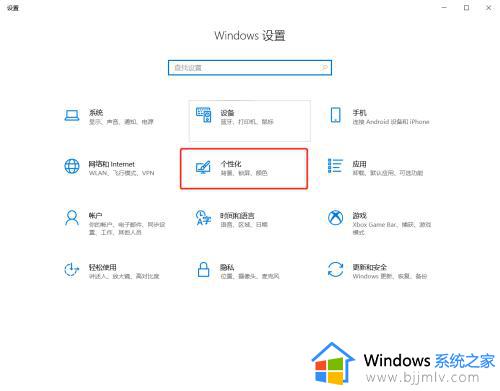
3、再然后,点击左侧栏中的“任务栏”。
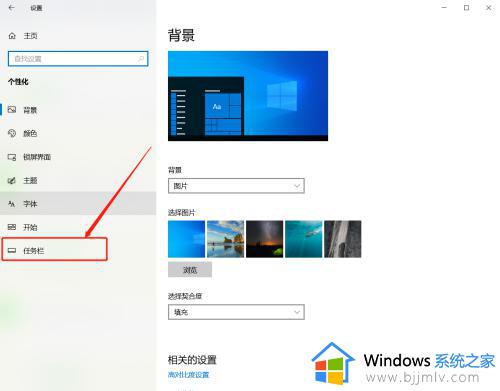
4、最后,取消选中“使用小任务栏按钮”即可。
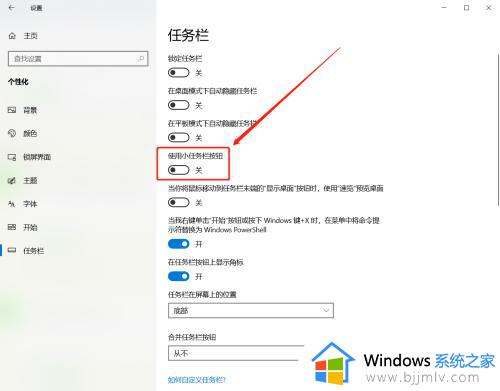
上述就是小编给大家讲解的有关win10调整任务栏宽度设置方法了,如果有不了解的用户就可以按照小编的方法来进行操作了,相信是可以帮助到一些新用户的。